
Ausrichtung und Abstand in Pages für iCloud anpassen
Du kannst den Text in einem Absatz, einem Textfeld oder in einer Form so positionieren, dass er linksbündig oder rechtsbündig ausgerichtet, zentriert oder im Blocksatz (linksbündig und rechtsbündig) formatiert ist. Du kannst den Text in einem Textfeld, einer Form oder einer Tabellenzelle auch vertikal ausrichten.
Du kannst außerdem den Zeilen- und Absatzabstand und den Einzug anpassen.
Text ausrichten
Öffne Pages für iCloud
 und melde dich dann (falls nötig) bei deinem Apple Account an.
und melde dich dann (falls nötig) bei deinem Apple Account an.Führe in deinem Dokument einen der folgenden Schritte aus:
Klicke, um die Einfügemarke in den Absatz zu platzieren, den du anpassen möchtest.
Wähle mindestens ein Textfeld oder eine Form mit Text aus.
Klicke rechts in der Seitenleiste „Format“
 oben auf die Taste „Stil“.
oben auf die Taste „Stil“.Klicke auf eine der Ausrichtungstasten.
Wenn sich der ausgewählte Text in einer Tabellenzelle befindet, klicke oben in der Seitenleiste auf „Zelle“, um die Steuerelemente für die Ausrichtung anzuzeigen.
Befindet sich der Text in einem Textfeld, werden zusätzliche Steuerelemente zum vertikalen Ausrichten des Texts angezeigt.
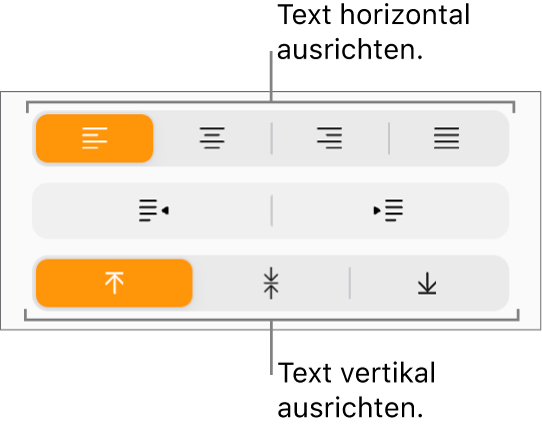
Zeileneinzug anpassen
Du kannst den linken Rand einer Textzeile in 0,5-Zoll-Schritten (1,27 cm) nach innen oder außen verschieben.
Öffne Pages für iCloud
 und melde dich dann (falls nötig) bei deinem Apple Account an.
und melde dich dann (falls nötig) bei deinem Apple Account an.Klicke in deinem Dokument, um die Einfügemarke am Anfang der Zeile zu platzieren.
Führe einen der folgenden Schritte aus:
Einzug vergrößern: Drücke auf die Tabulatortaste. Drücke wiederholt auf die Tabulatortaste, bis du den gewünschten Einzug erreicht hast.
Einzug verringern: Drücke auf die Rückschritttaste.
Absatzeinzug anpassen
Du kannst den linken Rand eines oder mehrerer Absätze in 0,5-Zoll-Schritten (1,27 cm) nach innen oder außen verschieben.
Öffne Pages für iCloud
 und melde dich dann (falls nötig) bei deinem Apple Account an.
und melde dich dann (falls nötig) bei deinem Apple Account an.Klicke in deinem Dokument auf den gewünschten Absatz, um die Einfügemarke in dem Absatz zu platzieren, den du ändern möchtest, oder ziehe den Zeiger, um mehrere Absätze auszuwählen.
Klicke rechts in der Seitenleiste „Format“
 oben auf die Taste „Stil“.
oben auf die Taste „Stil“.Klicke auf die Taste „Ausrücken“ oder „Einrücken“.
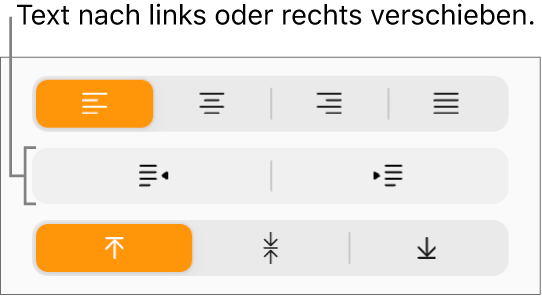
Wenn die Taste „Ausrücken“ grau dargestellt ist, befindet sich der Text bereits am linken Rand.
Zeilenabstand anpassen
Du kannst bestimmen, wie viel Abstand zwischen den Zeilen eines Texts in einem Absatz oder in deinem gesamten Dokument gelassen werden soll.
Öffne Pages für iCloud
 und melde dich dann (falls nötig) bei deinem Apple Account an.
und melde dich dann (falls nötig) bei deinem Apple Account an.Klicke in deinem Dokument auf den gewünschten Absatz, um die Einfügemarke in dem Absatz zu platzieren, den du ändern möchtest, oder ziehe den Zeiger, um mehrere Absätze auszuwählen.
Klicke rechts in der Seitenleiste „Format“
 oben auf die Taste „Stil“.
oben auf die Taste „Stil“.Klicke auf das Einblendmenü unter „Abstand“ und wähle eine Option aus:
Zeilen: Der Abstand zwischen Oberlängen (Teile von Buchstaben, die bis oben an die Zeile reichen) und Unterlängen (Teile von Buchstaben, die bis unter die Zeile reichen) bleibt identisch. Der Abstand zwischen den Zeilen ist proportional zur Schriftgröße.
Mindestens: Der Abstand zwischen den Zeilen bleibt fest (aber die Zeilen überlappen sich nicht, wenn der Text größer wird). Der Abstand von einer Zeile zur nächsten ist nie geringer als der von dir festgelegte Wert, kann aber für größere Schriften größer sein, um überlappende Textzeilen zu vermeiden.
Genau: Der Wert bestimmt den genauen Abstand zwischen den Schriftlinien von Text, wodurch es zu Überlappungen kommen kann.
Zwischen: Der Wert, den du hier angibst, vergrößert den Abstand zwischen den Zeilen und nicht die Höhe der einzelnen Zeilen. Im Gegensatz dazu verdoppelt sich bei doppeltem Abstand die Höhe jeder Zeile.
Klicke auf die Pfeile neben dem Abstandsfeld, um den verfügbaren Platz für die gewählte Option festzulegen.
Absatzabstand anpassen
Du kannst bestimmen, wie viel Abstand vor oder nach einem oder mehreren Absätzen gelassen werden soll.
Öffne Pages für iCloud
 und melde dich dann (falls nötig) bei deinem Apple Account an.
und melde dich dann (falls nötig) bei deinem Apple Account an.Klicke in deinem Dokument auf den gewünschten Absatz, um die Einfügemarke in dem Absatz zu platzieren, den du ändern möchtest, oder ziehe den Zeiger, um mehrere Absätze auszuwählen.
Klicke rechts in der Seitenleiste „Format“
 oben auf die Taste „Stil“.
oben auf die Taste „Stil“.Klicke unter „Abstand“ auf die Pfeile für „Vor dem Absatz“ oder „Nach dem Absatz“.